Kako pri sestavljanju e-pošte v Outlooku našteti vsa imena prilog v telo sporočila?
Ali obstajajo dobri načini, da pri sestavljanju e-pošte v Outlooku vstavimo vsa imena prilog v telo sporočila? V tem članku bom govoril o tem, kako rešiti to nalogo v Outlooku.
Pri sestavljanju e-pošte s kodo VBA navedite vsa imena prilog v telo sporočila
Pri sestavljanju e-pošte s preprosto funkcijo navedite vsa imena prilog v telo sporočila
Pri sestavljanju e-pošte s kodo VBA navedite vsa imena prilog v telo sporočila
Za dokončanje te naloge sledite naslednjim korakom:
1. Držite tipko ALT + F11 tipke za odpiranje Microsoft Visual Basic za aplikacije okno.
2. v Microsoft Visual Basic za aplikacije okno, dvokliknite Ta OutlookSession Iz Projekt1 (VbaProject.OTM) , da odprete način, nato pa v prazen modul kopirajte in prilepite naslednjo kodo.
Koda VBA: V ime sporočila navedite vsa imena prilog:
Private Sub Application_ItemSend(ByVal Item As Object, Cancel As Boolean)
Dim xMailItem As MailItem
If Item.Class = olMail Then
Set xMailItem = Item
If xMailItem.Attachments.Count > 0 Then
AddAttachmentNamesToBody
End If
End If
End Sub

3. Nato nadaljujte s klikom Vstavi > Moduli, kopirajte in prilepite spodnjo kodo v odprti prazen modul, glejte posnetek zaslona:
Koda VBA: V ime sporočila navedite vsa imena prilog:
Public Sub AddAttachmentNamesToBody()
Dim xMailItem As MailItem
Dim xAttachment As Attachment
Dim xFileName As String
Dim xInspector As Outlook.Inspector
Dim xDoc As Word.Document
Dim xWdSelection As Word.Selection
On Error Resume Next
Set xMailItem = Outlook.ActiveInspector.CurrentItem
If xMailItem.Attachments.Count = 0 Then
Exit Sub
End If
xFileName = ""
For Each xAttachment In xMailItem.Attachments
If xFileName = "" Then
xFileName = " <" & xAttachment.FileName & "> "
Else
xFileName = xFileName & vbCrLf & " <" & xAttachment.FileName & "> "
End If
Next xAttachment
Set xInspector = Outlook.Application.ActiveInspector()
Set xDoc = xInspector.WordEditor
Set xWdSelection = xDoc.Application.Selection
xWdSelection.HomeKey Unit:=wdStory
xWdSelection.InsertBefore "Attachments: " & vbCrLf & xFileName & vbCrLf & vbCrLf
Set xMailItem = Nothing
End Sub

4. In nato kliknite Orodja > Reference v Microsoft Visual Basic za aplikacije okno, v izpuščenem Reference-Projekt1 pogovorno okno, preverite Knjižnica predmetov Microsoft Word možnost iz Razpoložljive reference seznam, glej posnetek zaslona:
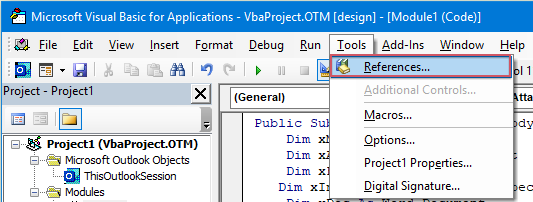 |
 |
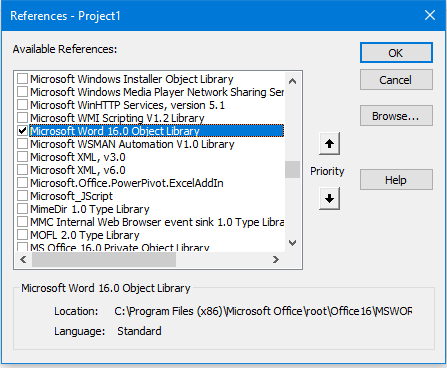 |
5. Kliknite OK za izhod iz pogovornega okna, dodajte gumb makra v Orodna vrstica za hitri dostop. V novem Sporočilo okno, izberite Več ukazov Iz Prilagodite orodno vrstico za hitri dostop spustni meni, glej posnetek zaslona:

6. v Outlook Možnosti v pogovornem oknu izvedite naslednje postopke:
(1.) Izberite Makri Iz Izberite ukaze iz spustni seznam;
(2.) Kliknite ime makra, ki ste ga pravkar vstavili;
(3.) In nato kliknite Dodaj gumb za dodajanje makra v Prilagodite orodno vrstico za hitri dostop.

7. Nato kliknite OK da zaprete pogovorno okno, zdaj je gumb makra vstavljen v Orodna vrstica za hitri dostop, glej posnetek zaslona:

8. Zdaj, ko ustvarite novo sporočilo in kliknete gumb makra, bodo imena prilog vstavljena nad telo sporočila, kot je prikazano na naslednjem posnetku zaslona:

Pri sestavljanju e-pošte s preprosto funkcijo navedite vsa imena prilog v telo sporočila
Morda je zgornja koda nekoliko težja za uporabo, če jo imate Kutools za Outlook, Z njegovim Kopiraj imena funkcijo, lahko hitro kopirate imena prilog sporočila in jih prilepite kamor koli želite.
Po namestitvi Kutools za Outlook, naredite tako:
1. Najprej ustvarite novo e-pošto, ki jo potrebujete, in nato kliknite Kutools > Kopiraj imena v novem Sporočilo okno, glej posnetek zaslona:
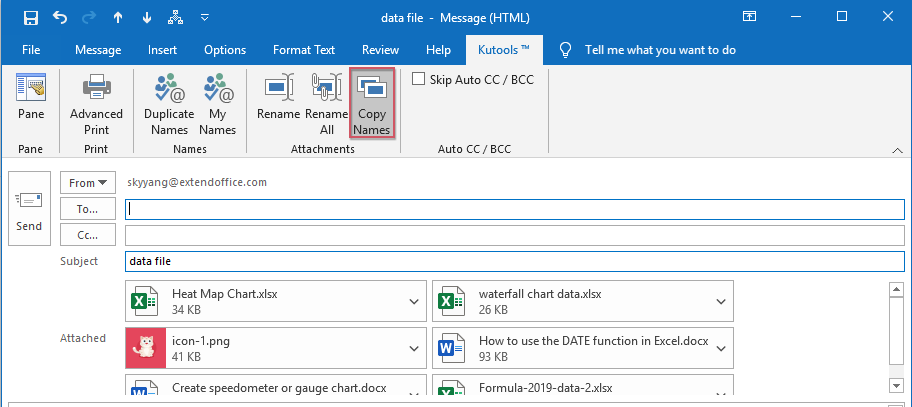
2. Nato se prikaže okno s pozivom, ki vas opomni, da so bila imena prilog kopirana v odložišče, glejte posnetek zaslona:

3. Zdaj morate samo pritisniti Ctrl + V tipki skupaj, da prilepite imena prilog v telo sporočila, ki ga potrebujete, glejte posnetek zaslona:
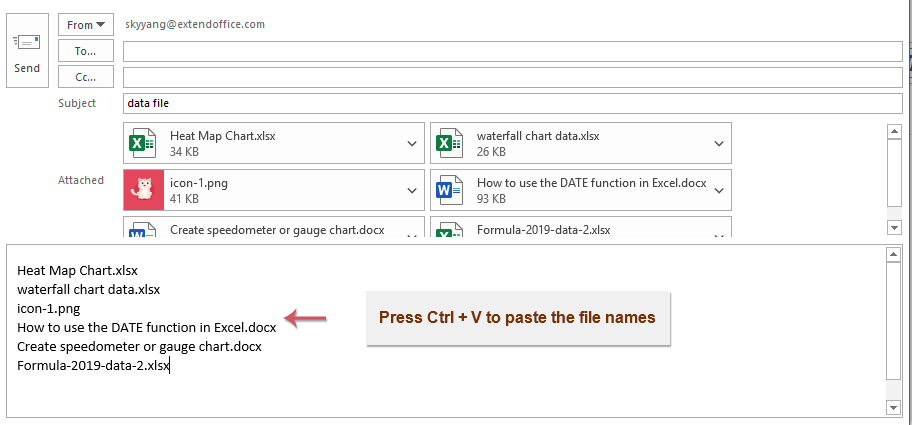
Več relativnih člankov:
- Odgovorite vsem z izvirnimi prilogami v Outlooku
- Ko običajno uporabite funkcijo Odgovori vsem, da odgovorite na sporočilo vsem prejemnikom v Outlooku, se izvirne priloge samodejno izgubijo. Ali je mogoče pri odgovoru vsem v Outlooku priložiti izvirne priloge?
- Prenesite/shranite priloge iz Outlooka v določeno mapo
- Na splošno lahko shranite vse priloge enega e-poštnega sporočila s klikom na Priloge> Shrani vse priloge v Outlooku. Če pa želite shraniti vse priloge iz vseh prejetih in prejetih e-poštnih sporočil, je kakšen ideal? Ta članek bo predstavil dve rešitvi za samodejni prenos prilog iz Outlooka v določeno mapo.
- Spremenite privzeto lokacijo za shranjevanje prilog v Outlooku
- Ste se naveličali iskanja mesta priloge, ki ste ga vsakič določili ob zagonu Outlooka? V tej vadnici vam bomo pokazali, kako spremeniti privzeto mesto priloge. Po tem se bo navedena mapa za shranjevanje prilog samodejno odprla vsakič, ko shranite priloge, čeprav znova zaženete Outlook.
- Odstranite vse priloge iz e-pošte v Outlooku
- Običajno lahko med predogledom e-pošte izbrišete prilogo z desnim klikom in izberete element Odstrani prilogo. Včasih je lahko v e-poštnem sporočilu veliko prilog in eno za drugo jih bo dolgočasno odstranjevati. Tukaj vam nudimo dva preprosta trika za odstranitev vseh prilog v enem e-poštnem sporočilu in odstranitev vseh prilog iz več e-poštnih sporočil tudi v Outlooku.
Najboljša pisarniška orodja za produktivnost
Kutools za Outlook - Več kot 100 zmogljivih funkcij za nadgradnjo vašega Outlooka
🤖 AI poštni pomočnik: Takojšnja profesionalna e-poštna sporočila z umetno inteligenco – z enim klikom do genialnih odgovorov, popoln ton, večjezično znanje. Preoblikujte pošiljanje e-pošte brez napora! ...
📧 Avtomatizacija e-pošte: Odsoten (na voljo za POP in IMAP) / Načrtujte pošiljanje e-pošte / Samodejna CC/BCC po pravilih pri pošiljanju e-pošte / Samodejno naprej (napredna pravila) / Samodejno dodaj pozdrav / E-poštna sporočila več prejemnikov samodejno razdeli na posamezna sporočila ...
📨 Email upravljanje: Enostaven priklic e-pošte / Blokiraj prevarantska e-poštna sporočila glede na teme in druge / Izbriši podvojena e-poštna sporočila / napredno iskanje / Združite mape ...
📁 Priloge Pro: Shrani paket / Batch Detach / Paketno stiskanje / Samodejno shranite / Samodejno loči / Samodejno stiskanje ...
🌟 Vmesnik Magic: 😊Več lepih in kul emojijev / Povečajte Outlookovo produktivnost s pogledi z zavihki / Minimizirajte Outlook, namesto da bi ga zaprli ...
???? Čudeži z enim klikom: Odgovori vsem z dohodnimi prilogami / E-poštna sporočila proti lažnemu predstavljanju / 🕘Pokaži pošiljateljev časovni pas ...
👩🏼🤝👩🏻 Stiki in koledar: Paketno dodajanje stikov iz izbranih e-poštnih sporočil / Razdelite skupino stikov na posamezne skupine / Odstranite opomnike za rojstni dan ...
Over 100 Lastnosti Čakajte na svoje raziskovanje! Kliknite tukaj, če želite odkriti več.

